Iklan
Pernahkah Anda mengerjakan proyek audio dan menemukan sesuatu yang salah? Mungkin itu desisan, ketukan rutin, atau jam berdetak? Mungkin burung berkotek, atau hanya suara ambien umum.
Anda benar-benar harus menyingkirkan ini, jika proyek audio Anda tidak akan terdengar profesional. Untungnya, sangat mudah untuk menghapus kebisingan latar belakang dari audio jika Anda memiliki alat yang tepat.
Berikut cara menghapus kebisingan latar belakang menggunakan Audacity.
Mengapa Anda Harus Menggunakan Audacity
Jika Anda belum menggunakan Audacity (tersedia dari audacity.sourceforge.net) Anda dapat menggunakannya untuk menghilangkan kebisingan sekitar dari audio Anda. Lebih baik lagi, tidak masalah apakah audio direkam dengan perangkat lunak atau tidak.
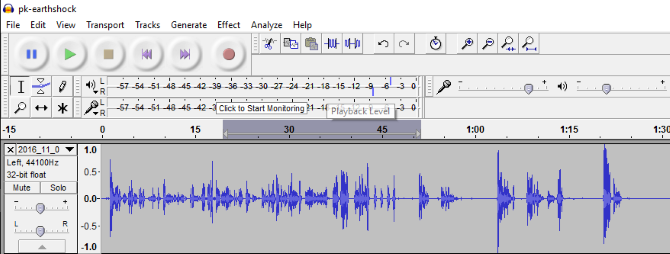
Jika Anda belum pernah mendengar tentang Audacity, dari mana saja Anda? Ini adalah stasiun kerja digital audio gratis dan sumber terbuka (DAW) sumber terbuka terpopuler, yang mencakup semua fitur dan opsi yang Anda perlukan. Audacity dapat membantu Anda
merampingkan produksi podcast Anda Rampingkan Produksi Podcast Anda di Audacity Dengan 3 Tips MudahMembuat podcast itu menyenangkan, tetapi tahap pasca produksi bisa menghabiskan waktu. Jika Anda menggunakan Audacity untuk mengedit podcast Anda, tiga tips ini dapat membantu Anda menghemat banyak waktu. Baca lebih lajut serta membuat efek suara yang hebat, dan banyak lagi selain itu.Jika Anda baru di Audacity, Anda harus memeriksa panduan kami untuk merekam dengan Audacity. Sementara itu, Anda dapat membuka audio Anda di Audacity dengan membuka File> Impor menu dan browsing untuk file yang dimaksud.
Mengapa Mengisolasi Suara Dari Kebisingan Latar Belakang?
Dalam beberapa kasus, Anda mungkin senang menyimpan audio latar belakang. Anda mungkin bahkan tidak menyadari bahwa kebisingan sekitar adalah masalah. Jadi, kapan Anda harus menyingkirkannya?
Ada aturan praktis sederhana di sini. Jika kebisingan ambient mengurangi musik atau berbicara yang merupakan fitur utama dari rekaman, maka itu perlu pergi. Paling tidak, itu perlu dikurangi.
Podcast, lagu, dan rekaman dramatis — apa pun yang membutuhkan produksi yang dipoles — harus menghilangkan kebisingan sekitar. Segala sesuatu yang lain, seperti catatan pribadi, atau wawancara yang direkam, harus baik-baik saja dengan audio latar belakang sekitar dibiarkan utuh.
Cara Menghapus Kebisingan Latar Belakang Dari File Audio
Untuk memfilter suara latar sekitar, Anda perlu menemukan bagian audio yang dapat diisolasi. Ini mungkin melibatkan pemisahan trek stereo menjadi dua trek mono. Anda dapat melakukan ini melalui panah bawah pada Track Control Panel dengan memilih Split Stereo Track.
Setelah Anda menemukan audio — yang Audacity akan gunakan sebagai contoh — Anda harus memilihnya dengan mouse. Pastikan Alat seleksi dipilih, lalu klik kiri dan seret bagian latar belakang, audio ambient.
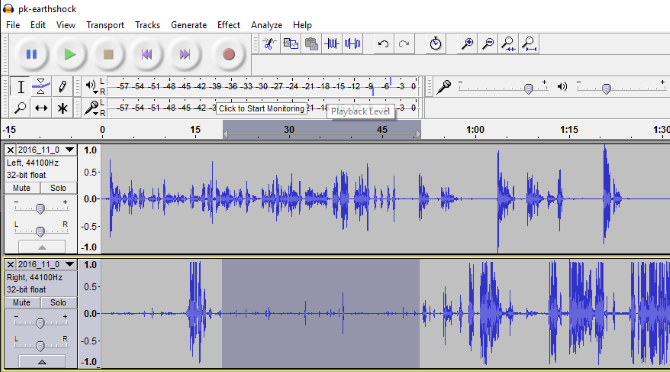
Pilihan audio ini akan digunakan oleh fitur Pengurangan Noise untuk menemukan latar belakang yang mirip dan menghapusnya. Tidak hanya sepintar itu, hasil akhirnya hampir selalu luar biasa.
Cara Menggunakan Pengurangan Noise dalam Audacity
Dengan audio yang dipilih (akan disorot dengan warna biru), buka Efek> Pengurangan Noise fitur. Anda akan melihat kotak dialog dengan alat dua langkah. Pertama, pergilah ke Langkah 1 dan klik Dapatkan Profil Kebisingan tombol. Anda sudah memilih profil Anda, jadi klik tombol ini.
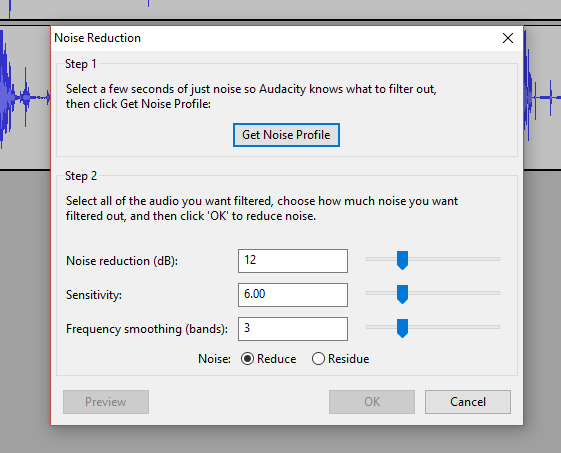
Pada titik ini, kotak Pengurangan Noise akan ditutup. Jangan biarkan ini membingungkan Anda. Sebagai gantinya, pilih bagian audio yang ingin Anda hapus suara ambient. Jika ini adalah seluruh trek, cukup klik kiri header trek untuk memilih semuanya. Jika tidak, pilih bagian trek yang lebih besar.
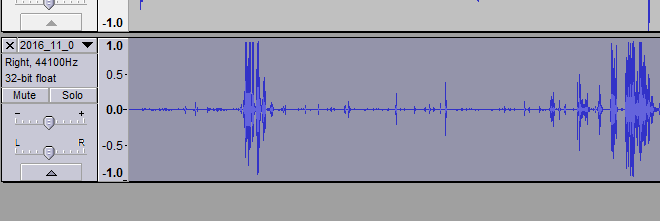
Sekarang, kembali ke Efek> Pengurangan Noise, dan lihat Langkah 2. Dalam kebanyakan kasus, pengaturan Noise Reduction, Sensitivity, dan Frequency Smoothing default akan berfungsi. Silakan dan klik baik untuk menerima ini. Mungkin diperlukan beberapa saat agar pengurangan noise diterapkan, tergantung pada durasi trek.
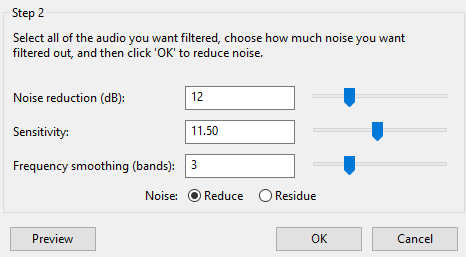
Tentu saja, Anda bebas mengubah Pengurangan kebisingan, Kepekaan, dan Frekuensi Perataan pengaturan. Jika Anda punya waktu untuk menyesuaikannya, ada baiknya Anda untuk mencapai hasil yang unggul. Perhatikan bahwa dengan trek yang lebih panjang, waktu pemrosesan akan meningkat.
Setelah ini selesai, pratinjau hasilnya. Jika Anda senang dengan mereka, tekan File> Simpan untuk mempertahankan perubahan. Anda kemudian dapat menggunakan ini tips untuk membuat suara audio Anda lebih baik, sebelum Anda ekspor proyek Anda sebagai file MP3 Cara Membuat File MP3 Valid Dengan AudacitySalah satu aplikasi audio open source yang lebih populer, Audacity, baru-baru ini ditingkatkan ke versi 2.0 dan sekarang tidak lagi dalam Beta. Audacity memiliki beberapa alat dan efek hebat yang dapat digunakan untuk ... Baca lebih lajut .
Cara Mengekstrak Suara Yang Jelas Dari Audio Bising
Ini bukan hanya tentang merapikan desis latar belakang dari file audio Anda. Dengan Audacity, Anda memiliki alat yang Anda butuhkan untuk semua jenis manipulasi audio. Misalnya, Anda mungkin memiliki trek, mungkin seseorang berbicara di depan audiens, yang sulit didengar. Apa solusinya?
Nah, menggunakan Audacity, Anda dapat menyimpan suara, dan menghapus kebisingan latar belakang dan musik. Sekali lagi, ini mengharuskan Anda memiliki cukup audio dari kebisingan latar belakang tanpa audio yang ingin Anda simpan.
Setelah Anda mendapatkannya, ikuti langkah-langkah di atas untuk mengekstrak suara yang relatif jernih dari file audio yang berisik. Dalam kebanyakan kasus, hasilnya harus memadai. Jika tidak, Anda mungkin perlu mencari solusi yang lebih terspesialisasi.
Apakah Audacity berhasil menghapus kebisingan latar belakang?
Dalam kebanyakan kasus, Anda harus dapat membuang desis latar belakang atau kebisingan sekitar lainnya menggunakan Audacity. Saya telah berhasil menghilangkan suara yang menjengkelkan seperti mengetik dan bahkan sepasang tweeting birds. Audacity luar biasa untuk jenis perbaikan audio ini; memang, ini hanyalah salah satu dari banyak kemampuan yang dibanggakan oleh perangkat lunak.
Tetapi bagaimana jika Audacity tidak berhasil untuk Anda? Meskipun pendekatan open source-nya mungkin memberikan hasil bagi banyak orang, Anda mungkin memerlukan kekuatan DAW berbayar.
Untuk mencari tahu apa lagi yang ditawarkan, periksa alternatif Audacity terbaik untuk merekam dan mengedit audio. Dan jika Anda ingin menambahkan suara eksternal ke proyek audio Anda — mungkin musik latar belakang atau lagu tema — jelajahi ini aplikasi papan suara atas 6 Aplikasi Papan Suara Terbaik untuk Membuat atau Menemukan Koleksi Suara GratisBerikut adalah beberapa papan suara readymade yang hebat, serta aplikasi untuk membuat papan suara khusus sendiri secara gratis. Baca lebih lajut .
Christian Cawley adalah Wakil Editor untuk Keamanan, Linux, DIY, Pemrograman, dan Penjelasan Teknologi. Ia juga memproduksi The Really Useful Podcast dan memiliki pengalaman luas dalam dukungan desktop dan perangkat lunak. Sebagai kontributor majalah Linux Format, Christian adalah seorang penggerutu Raspberry Pi, pencinta Lego dan penggemar game retro.

